O Excel é uma ferramenta da Microsoft amplamente usada para análise de dados e está constantemente recebendo atualizações que trazem novos recursos para melhorar a experiência do usuário. Um dos recursos mais recentes é o Focus Cell, desenvolvido para ajudar na navegação e visualização de dados extensos.
Sendo assim, considerando o vídeo anexado, vamos entender na prática a funcionalidade deste novo recurso do Excel.
Como Ativar o Focus Cell no Excel
Antes de mais nada, observe que temos uma base de dados no Excel contendo o registro de compras de uma loja fictícia:
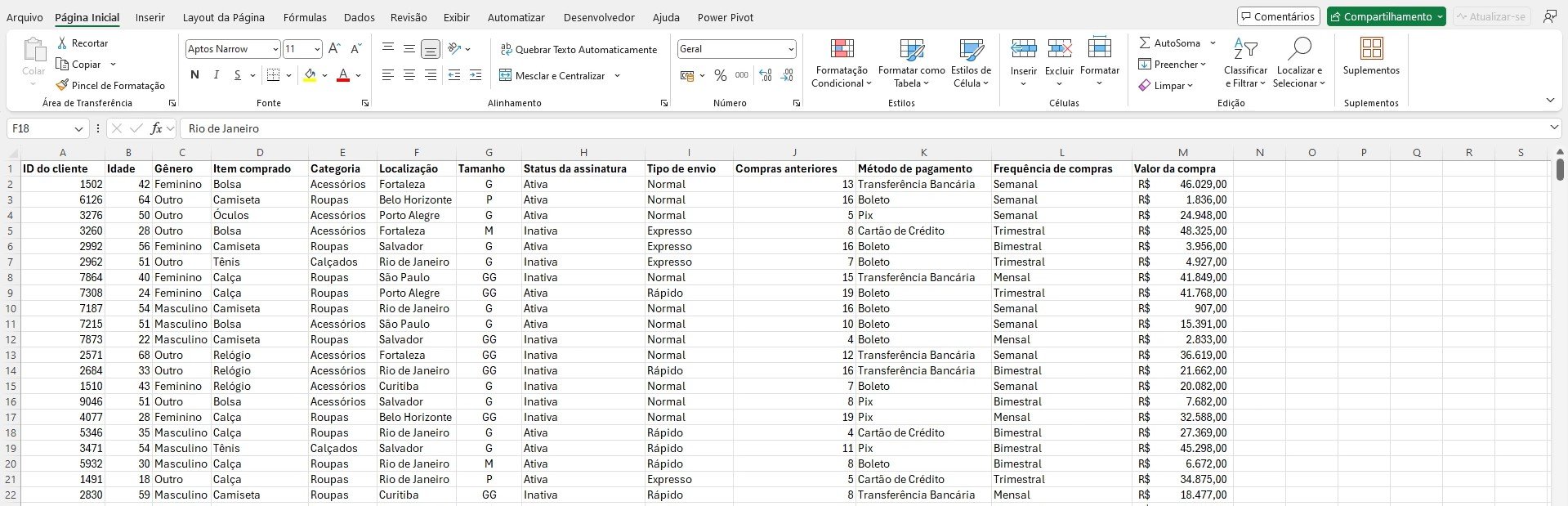
Neste caso, como são dados extensos, podemos usar o novo recurso de Focus Cell para destacar a célula selecionada e as informações daquela linha e coluna, facilitando na busca e entendimento de informações.
Lembrando que, este recurso está disponível apenas na versão 365 do Excel.
Então, para ativá-lo, vá até a guia de Exibir e em Mostrar, clique em Focus Cell:

Imediatamente, ele traz o destaque na célula selecionada, conforme mencionado:

Configurações do Focus Cell no Excel
Mas, podemos explorar ainda mais essa ferramenta.
Portanto, ainda na opção de Focus Cell em Mostrar da guia de Exibir, você poderá desativá-lo e escolher a cor do destaque das células.
No caso do nosso exemplo está verde, mas é possível alterar:

Por enquanto, temos apenas as opções acima, contudo, é possível que ao longo do tempo tenha mais atualizações e disponibilização de mais recursos.
Por fim, com as informações acima, você poderá ativar a opção de Focus Cell em sua tabela no Excel.
Curso de Excel Completo: Do Básico ao Avançado.
Quer aprender Excel do Básico ao Avançado, passando por Dashboards? Clique na imagem abaixo e saiba mais sobre este Curso de Excel Completo.
Por fim, deixe seu comentário sobre se gostou deste post tutorial e se você irá usar essas técnicas em suas planilhas de Excel. E você também pode enviar a sua sugestão para os próximos posts. Até breve!





![capa blog blog – Resumo semanal [template] Resumo de Excel – Semana 1 de 4 de Novembro](https://ninjadoexcel.com.br/wp-content/uploads/2020/11/capa-blog-blog-Resumo-semanal-template--304x170.png)



![PROCV-COM-VALORES-APROXIMADOS-ESTA-DANDO-ERRO–[VEJA-A-SOLUÇÃO!] PROCV Com Valores Aproximados Está Dando Erro? [Veja a Solução!]](https://ninjadoexcel.com.br/wp-content/uploads/2023/11/PROCV-COM-VALORES-APROXIMADOS-ESTA-DANDO-ERRO-VEJA-A-SOLUCAO-304x170.jpg)




